So öffnen Sie eine PDF -Datei

- 1647
- 182
- Dr. Marlen Steinkamp
PDF -Formatdateien sind für Bücher, Zeitschriften, Dokumente (einschließlich Erfordernis von Füllungen und Signaturen) und anderen Text und grafischen Materialien üblich. Trotz der Tatsache, dass das moderne Betriebssystem es Ihnen ermöglicht, PDF -Dateien nur mit erstellten Programmen anzuzeigen, bleibt die Frage, wie diese Dateien geöffnet werden sollen, relevant.
In diesen Anweisungen für Anfänger im Detail zum Öffnen von PDF -Dateien in Windows 10, 8 und Windows 7 sowie unter anderen Betriebssystemen über die Unterschiede in den Methoden und zusätzlichen Funktionen, die in den einzelnen "PDF -Leseräumen" verfügbar sind, können möglicherweise verfügbar Seien Sie nützlich für den Benutzer. Es kann auch interessant sein: Wie man PDF in Wort konvertiert.
Materieller Inhalt:
- Adobe Acrobat Reader DC ist ein kostenloses Programm für die Arbeit mit PDF von PDF -Autoren.
- So öffnen Sie eine PDF -Datei in einem Browser - Lesen Sie PDF in modernen Browsern: Google Chrome, Microsoft Edge, yandex.Browser und andere.
- Sumatra PDF ist ein Open -Source -Kompaktprogramm für das Lesen von PDF, DJVU, EPUB, MOBI und einigen anderen Formaten, die in Form einer tragbaren Version erhältlich sind.
- Foxit Reader ist eines der beliebtesten und funktionsfähigsten kostenlosen Programme - Adobe Acrobat Reader Analogues.
- Microsoft Word - Über das Lesen und Bearbeiten von PDF -Dateien in Word.
- Nitro PDF -Leser ist ein weiteres leistungsstarkes Dienstprogramm für die Arbeit mit PDF, ohne die russische Sprache zu unterstützen.
- So öffnen Sie PDF auf Android, iPhone und iPad
- So aktivieren Sie PDF -Miniaturen in Windows 10, 8 und Windows Director
Adobe Acrobat Reader DC
Adobe Acrobat Reader DC - "Standard" -Programm zum Öffnen von PDF -Dateien. Aus dem Grund ist das PDF -Format selbst das Produkt von Adobe.
Angesichts der Tatsache, dass dieses PDF -Lesungsprogramm eine Art offizielles ist, unterstützt es alle Funktionen für die Arbeit mit dieser Dateiart (mit Ausnahme der vollständigen Bearbeitung - bereits für bezahlte Software erforderlich sein)
- Arbeiten mit Inhaltsverzeichnis, Lesezeichen.
- Die Fähigkeit, Notizen zu erstellen, Entladung in PDF.
- Ausfüllen von Formularen, die im PDF -Format dargestellt werden (z. B. kann die Bank Ihnen einen Fragebogen in diesem Formular senden).
Das Programm auf Russisch mit einer bequemen Schnittstelle, Unterstützung für Registerkarten für verschiedene PDF -Dateien, enthält wahrscheinlich alles, was bei der Arbeit mit dieser Art von Dateien erforderlich sein kann.

Der möglichen Minus des Programms
- Im Vergleich zu anderen ähnlichen Produkten ist Acrobat Reader DC „schwerer“ und fügt Adobe Services zu einer Buslast hinzu (was nicht gerechtfertigt ist, wenn Sie pDF episoden benötigen).
- Einige Funktionen der Arbeit mit PDF (z. Es ist möglicherweise nicht sehr bequem, insbesondere für einen Anfängerbenutzer.
- Beim Laden des Programms von der offiziellen Website werden Ihnen zusätzliche angeboten. Aber es ist leicht, ihn abzulehnen, sehen. Der Screenshot unten.
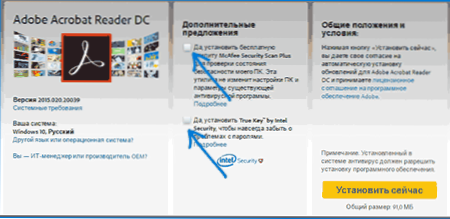
Die oder andere Weise ist Adobe Acrobat Reader wahrscheinlich die leistungsstärkste der kostenlosen Programme, mit denen Sie PDF -Dateien öffnen und grundlegende Aktionen über ihnen ausführen können.
Sie können den kostenlosen Adobe Acrobat Reader DC in Russisch von der offiziellen Website https: // get sich herunterladen.Adobe.com/ru/reader/
Hinweis: Adobe Acrobat Reader -Versionen für macOS, iPhone und Android sind ebenfalls verfügbar (können in den entsprechenden Anwendungsspeichern heruntergeladen werden).
So öffnen Sie PDF in Google Chrome, Microsoft Edge und anderen Browsern
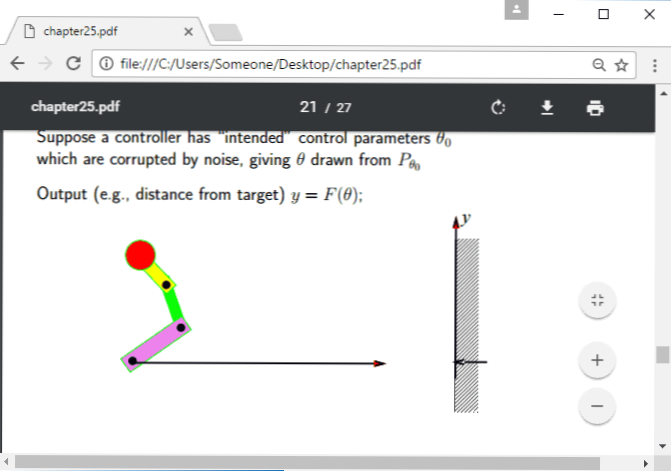
Moderne Browser basierend auf Chrom (Google Chrome, Opera, Yandsex.Browser und andere) sowie der in Windows 10 integrierte Microsoft Edge -Browser unterstützen die PDF -Öffnung ohne Plugins.
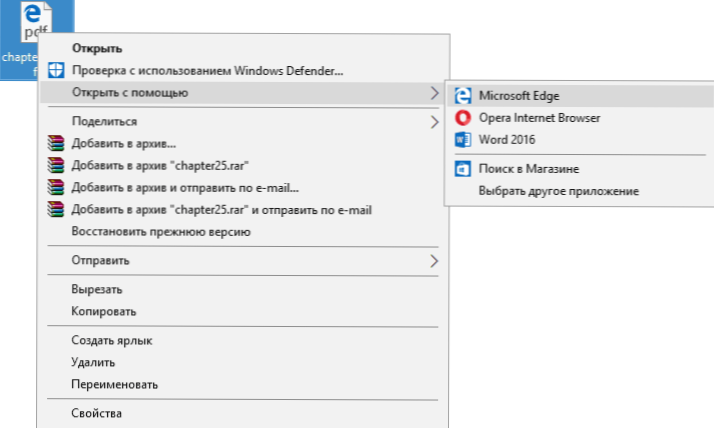
Um die PDF -Datei im Browser zu öffnen, klicken Sie einfach entweder auf die Maustaste mit einer solchen Datei und wählen Sie die "mit" mit "mit" mit "mit" mit "die Datei in das Browserfenster ziehen" aus. Und in Windows 10 Edge Browser ist ein Standardprogramm zum Öffnen dieses Dateiformats (t.e. Es reicht gerade aus, zweimal auf PDF zu klicken).
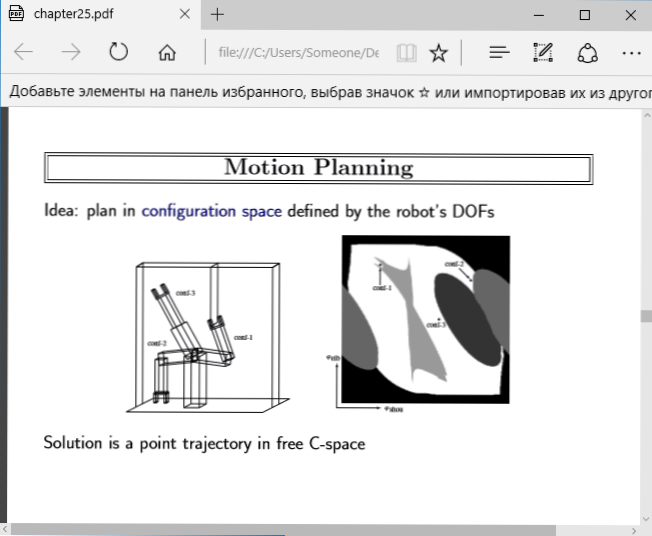
Beim Anzeigen von PDF über den Browser sind nur grundlegende Funktionen verfügbar, z. In vielen Fällen entsprechen diese Funktionen jedoch dem, was erforderlich ist, und die Installation zusätzlicher Programme zum Öffnen von PDF -Dateien ist jedoch nicht erforderlich.
Sumatra pdf
Sumatra PDF ist ein völlig kostenloses Open -Source -Programm zum Öffnen von PDF -Dateien in Windows 10, 8, Windows 7 und XP (es ermöglicht Ihnen auch, DJVU, EPUB, MOBI und einige andere beliebte Formate zu öffnen).
Zu den Vorteilen von Sumatra PDF gehören eine hohe Arbeitsgeschwindigkeit, eine bequeme Schnittstelle (mit Unterstützung für Registerkarten) auf Russisch, eine Vielzahl von Anzeigenoptionen sowie die Möglichkeit, eine tragbare Version des Programms zu verwenden, für die keine Installation erforderlich ist ein Computer.
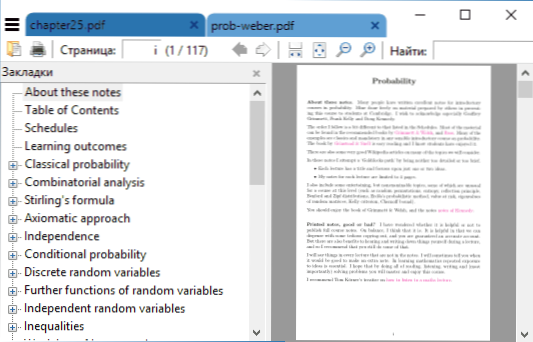
Fügen Sie aus den Einschränkungen des Programms - der Unfähigkeit, PDF -Formulare zu bearbeiten (ausfüllen). Fügen Sie dem Dokument Kommentare (Notizen) hinzu.
Wenn Sie ein Schüler, Lehrer oder Benutzer sind, der häufig Literatur im Internet in verschiedenen Formaten und nicht nur in PDF anzeigt und Ihren Computer nicht mit schwerer Software „herunterladen“, ist Sumatra PDF möglicherweise das beste Programm für diese Zwecke, empfehle ich es zu versuchen.
Sie können kostenlose russische Version von Sumatra PDF von der offiziellen Website https: // www herunterladen.Sumatrapdfearader.Org/Free-PDF-Reader-ru.Html
Foxit Reader
Ein weiterer beliebter PDF -Dateileser - Foxit Reader. Dies ist eine Art Analogon von Adobe Acrobat Reader mit einer etwas anderen Schnittstelle (es scheint für jemanden bequemer zu sein Dateien, in diesem Fall - Foxit PDF Phantom).
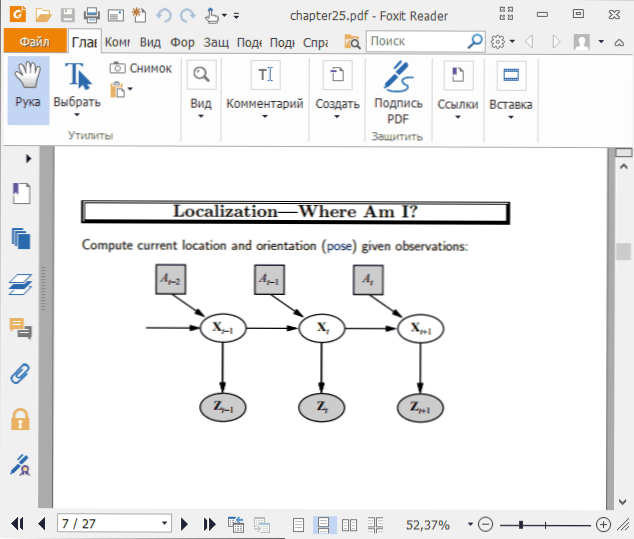
Alle erforderlichen Funktionen und Funktionen im Programm sind vorhanden: Beginn Büro).
Urteil: Wenn Sie ein leistungsstarkes und kostenloses Produkt benötigen, um eine PDF -Datei zu öffnen und grundlegende Aktionen auszuführen, aber Adobe Acrobat Reader DC ist nicht zu Ihnen Herzen, probieren Sie es mit Foxit -Leser, vielleicht wird es es mehr mögen.
Sie können Foxit PDF -Leser in Russisch von der offiziellen Website https: // www herunterladen.Foxitsoftware.Com/ru/products/pdf-reader/
Microsoft Word
Neuere Versionen von Microsoft Word (2013, 2016, in der Komposition von Office 365) können Sie auch PDF -Dateien öffnen, obwohl sie dies ein wenig anders machen.
Beim Öffnen von PDF über Microsoft Word wird das Dokument in das Büroformat umgewandelt (und für große Dokumente kann es lange dauern) und wird für die Bearbeitung verfügbar (jedoch nicht für PDF, die gescannt).
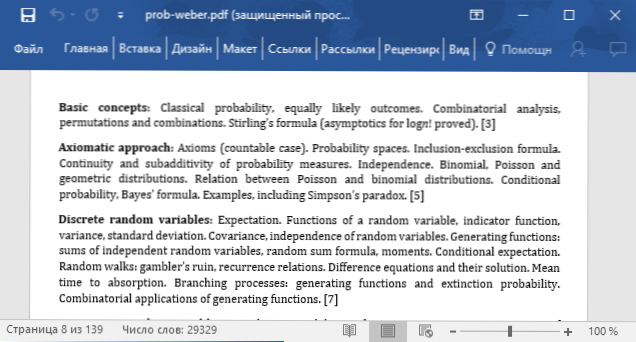
Nach der Bearbeitung kann die Datei sowohl im nativen Wortformat gespeichert als auch im PDF -Format exportiert werden. Weitere Details zu diesem Thema im Material, wie Sie die PDF -Datei bearbeiten.
Nitro PDF -Leser
Über Nitro PDF -Leser kurz: Ein kostenloses und leistungsstarkes Programm zum Öffnen, Lesen, Anmerkungen von PDF -Dateien, beliebt, berichtet, dass es bereits auf Russisch verfügbar war (zum Zeitpunkt des ersten Schreibens der Überprüfung).
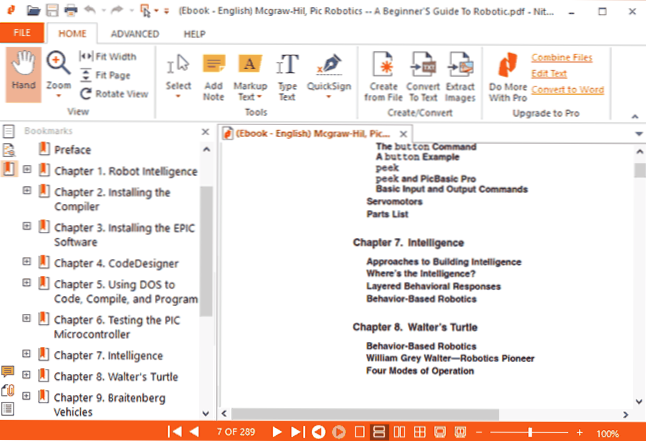
Wenn die englische Sprache jedoch kein Problem für Sie ist - schauen Sie sich genauer an, ich schließe nicht aus, dass Sie eine angenehme Schnittstelle, den Satz von Funktionen finden (einschließlich Notizen, Extrahieren von Bildern, Hervorheben des Textes, Signaturdokumente und IT ist möglich, mehrere digitale IDs zu speichern, PDF in Text und andere), PDF).
Offizielle Ladeseite Nitro PDF Reader https: // www.Gonitro.com/ru/pdf-Seader
So öffnen Sie PDF auf Android und iPhone
Wenn Sie PDF-Dateien auf dem Telefon- oder Tablet-Android sowie auf dem iPhone oder iPad lesen müssen, finden Sie im Google Play-Markt und im Apple App Store problemlos mehr als ein Dutzend verschiedene PDF-Reading-Räume, von denen Sie kann hervorheben
- Für Android - Adobe Acrobat Reader und Google PDF Viewer
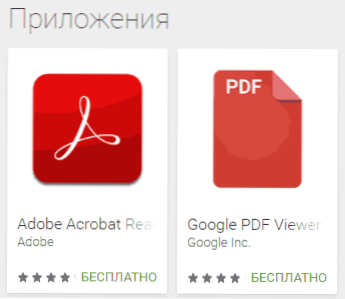
- Für iPhone und iPad - Adobe Acrobat Reader (Wenn Sie jedoch nur PDF lesen müssen, funktioniert die aufgebaute iBooks -Anwendung perfekt als Leser auf dem iPhone).
Mit einer hohen Wahrscheinlichkeit passt diese kleinen Anwendungen zum Öffnen eines PDF zu Ihnen (und wenn nicht, schauen Sie sich andere Anwendungen an, dass es in Stores viele Geschäfte gibt, empfehle ich, Bewertungen zu lesen).
PDF -Dateien (Miniaturen) in Windows Explorer voransehen
Zusätzlich zum Öffnen des PDF können Sie PDF -Dateien in Windows 10, 8 oder Windows 7 Explorer voranbringen (MacOS ist eine solche Funktion, beispielsweise gibt es eine Standardeinstellung sowie eine erstellte PDF -Lesart. ).
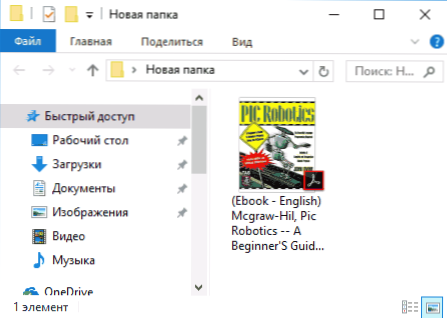
Dies kann in Windows auf verschiedene Weise implementiert werden, beispielsweise unter Verwendung einer dritten PDF.
Sie können es tun:
- Adobe Acrobat Reader DC - Hierfür sollte das Programm für die Anzeige von PDF standardmäßig in Windows installiert werden, und in der "Bearbeitung" - "Installations" - "Haupt" -Menü müssen Sie die Option aktivieren "in den Leiter in der Option einbeziehen." ".
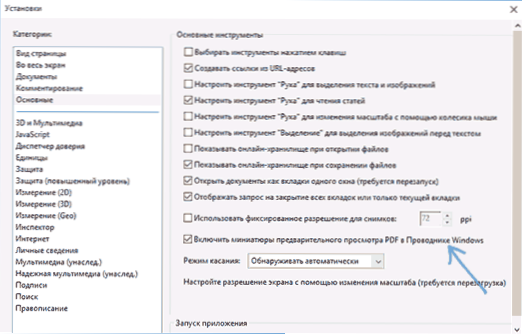
- Nitro PDF Reader - Wenn Sie als Standardprogramm für PDF -Dateien festgelegt werden (Windows 10 -Programme können hier nützlich sein).
Ich beende Folgendes: Wenn Sie Ihre eigenen Angebote zum Öffnen von PDF -Dateien haben oder Fragen übrig sind - unten finden Sie ein Kommentarformular.
- « Wie man eine Festplatte oder eine SSD in Abschnitte aufteilt
- Es war nicht möglich, die Anwendung zu starten, da die parallele Konfiguration falsch ist - wie sie behoben werden »

